使用迅雷影音观看分享电影、电视剧好玩有还用,最新电影、电视剧第一时间观看,在线观看高清流畅、远程下载快速便捷,接下来小编带大家一起来使用迅雷影音手机版吧!
使用帮助:
1、 首页
首页主要是给用户推荐一些目前热播的高清正版资源,比如《来自星星的我》
O(∩_∩)O 当然这些东西都可以在下面的“频道页”中找到的,这里只是给用户的推荐,方便用户能快速看到热播的视频的。
1.1首页的“续观看模块”
初次进入迅雷影音,你是看不到“继续观看模块”的,需要用户播放视频后才会出现的。主要是方便用户能在进入程序后快速找到自己上次没有播放完的视频继续播放。
出现这个模块的要求:
A) 至少播放了3个及以上的首页或者频道页的视频(同一个剧集类视频的多集只算一个)。其他来源播放的不会展示在这里。
B) 播放进度在0%-95之间的视频。播放进度超过95%的视频不会显示在首页的这个模块(95%表示视频差不多播放完了,只有结尾的字幕啦~~这个还是比较贴心的设计哦)
如下图,首页播放记录只显示了标注的3个视频的播放进度;而查看播放记录列表,虽然《武林猛虎》是最近观看的(在最前面),但是它已经播放98%的,所以就不会把它展示在首页了(都播放到字幕阶段了,都看完主要内容了,没必要再去看嘛)
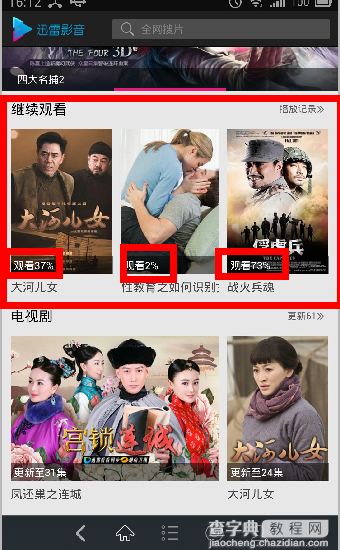
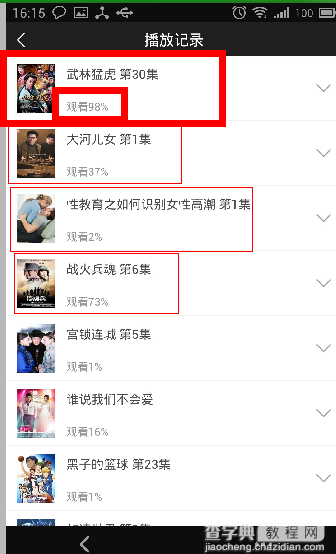
二、视频详情播放
来自首页、频道页的视频,不管在哪里(包括播放记录、收藏)点击其缩略图都会跳转到这个视频的详情页面(迅雷影音针对这个两个来源的视频都做了详情页面,方便用户进行选集播放)
1、 对于电影类:点击直接播放即可;
2、 对于电视剧、剧集类动漫等会提供“剧集列表”供用户选择播放,如下图。
2.1、集数较多时:
当视频的集数较多时,列表会给出多个分段,每段50集,通过滑动分段列表可以滑出更多的分段。点击分段展示每段的剧集。如下图所示。
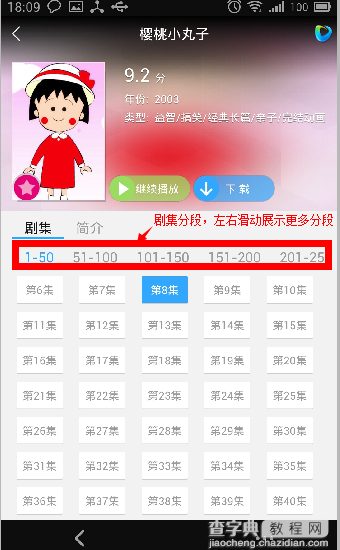
3、 视频收藏
视频详情页提供了对这个视频(整个电视剧)的收藏,收藏后此视频会放到“我的”-“收藏”列表中了。
如下图,未收藏时,视频详情页海报图片的左下角会一个红色的五角星图标
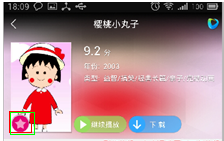
当点击这个图标后会对这个视频进行收藏操作,五角星消失,取而代之的是在左上角出现一个如下图所示的标签,表示已经收藏。
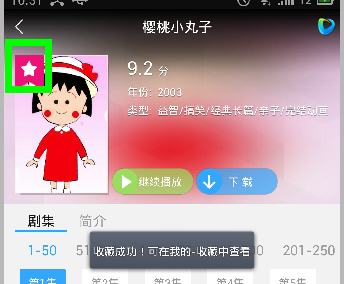
4、 视频下载
在视频详情页点击下载按钮进入下载界面。
选择清晰度---选择下载位置(连接了如小米路由等设备的可以选择他们进行远程控制下载到路由的存储硬盘中去哦~~)点击某个剧集数字就可以创建下载任务了。创建的下载任务在“我的”-“下载”中可以找到。
这里,对于清晰度选择:你可以选择不同清晰度选项,但是有的视频本身是没有你选择的清晰度的,例如:选择了“流畅”,但是视频本身只有“标清”,那么下载时程序会智能选择“标清”并提示你。如下图
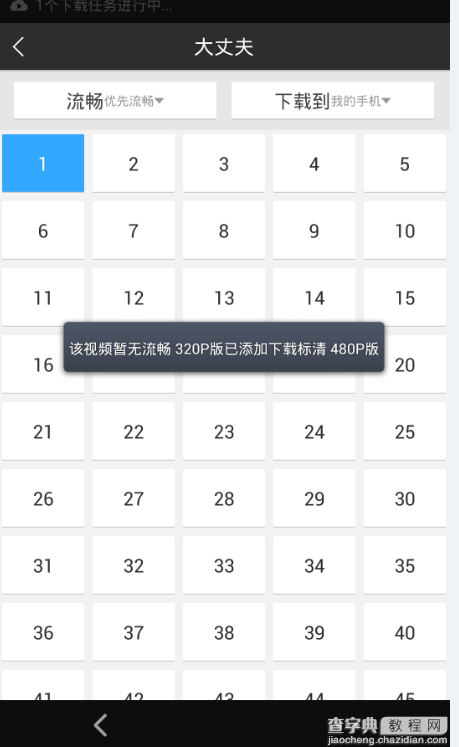
5、视频播放
点击播放启动播放后,播放器内也有好多好玩的功能的:
5.1、选集播放
播放的时候可以点击下方的“选集”调出选集列表选择你想要看的集数
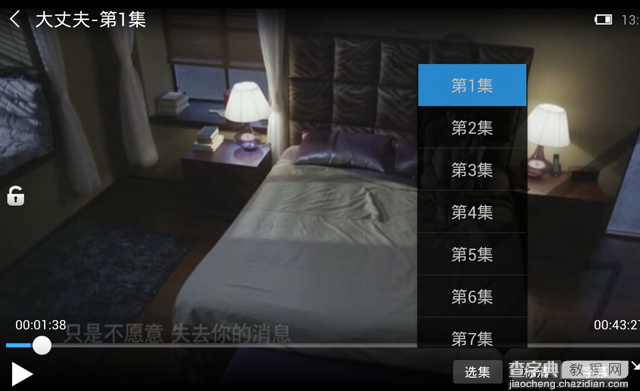
对于分段较多的视频,比如播放的是50-100集分段里面的视频,则播放器中可选剧集为50-100集,如果要播放后面或者前面的集数,就需要退出播放器选择相应分段后播放。
5.2、清晰度切换
点击播放器下方的“标清”字样(系统默认标清)可切换其他清晰度。系统提供流畅、标清、高清三种供选择,当前视频没有的会自动屏蔽。
根据当前的网络情况合理选择清晰度吧。清晰度越高,网络要求越高。如下图:
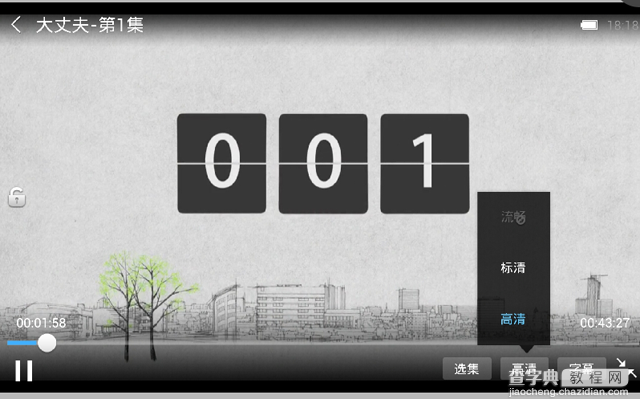
5.3、字幕加载
如果当前视频没有内置字幕或者你想换其他字幕(建议有内置字幕的不要换了,内置字幕挺好的,加载其他字幕了倒还和内置字幕重合了),点击下方的“字幕”按钮切换字幕。
这里加载的字幕都是用户上传的字幕,可能存在很多不靠谱的哦o(╯□╰)o
5.4、视频比例缩放
不同手机屏幕分辨率和尺寸不一样,播放不同的尺寸的视频可能体验不好,点击播放器右下角的可以切换视频比例。请根据个人手机和爱好切换适合自己的视频比例。
5.5、播放器内分享
只有用户通过第三方工具自定义添加的视频才能进行微信分享和播放器内分享。
如下图,点击播放器内下方的“分享”按钮便可调起微信和雷达分享操作菜单(需要你安装了微信才能将视频分享给微信的朋友哦~)
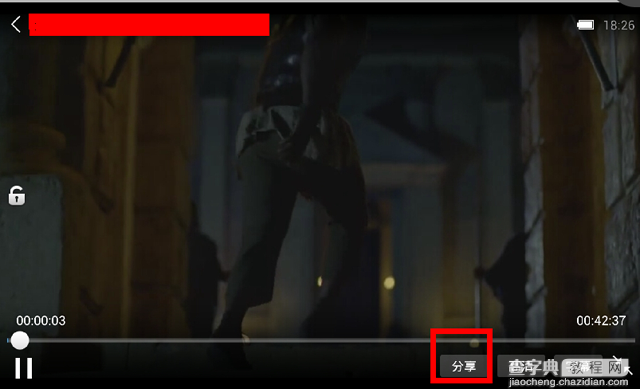
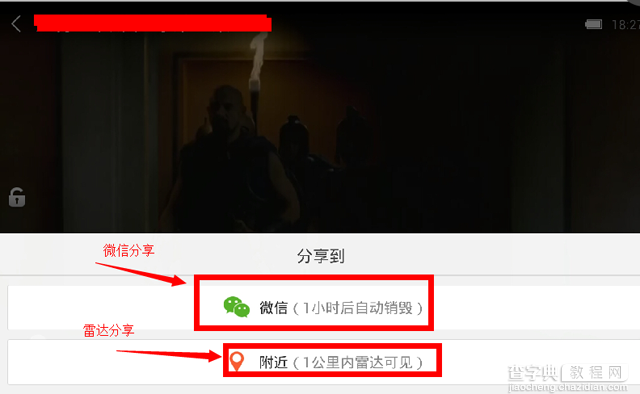
PS:后续持续更新其他模块和使用指导,敬请期待~~
频道页
频道页将视频资源分类成各个推荐模块便于用户快速找到自己喜欢的影片的。
同时,提供了简易和组合的筛选条件,更加方便找片啦~
如下图给出了频道页的显示:这里推荐了一些常用的视频分类的模块,比如日韩剧、华语电影、欧美电影等。你可以进入不同模块进行筛选自己喜欢的资源。

a) 以“电影”子频道为例介绍下子频道里面的视频筛选:
点击“电影”模块图片,进入电影子频道的界面,如下图3-2-2
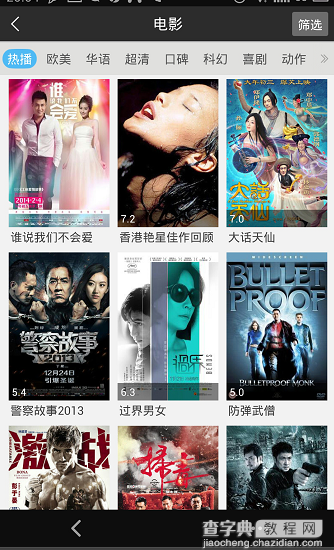
a) 点击上面的如“科幻”、“动作”等,下面的列表会自动刷新展示对应条件的视频。下拉滑动就可以预览影片的视频缩略图了;
b) 点击进入就能跳转到这个视频的详情页。在详情页可以查看简介、直接播放、下载、收藏
c) 在详情页点击左上角的返回按钮就能返回a的筛选页面了。
如果你不满意这些筛选条件,想更精确的找片,如下图3-2-3,在频道页点击右上角的“筛选”按钮即可进入高级筛选页面。这里有更多的组合筛选条件供你选择的。
筛选好后,就可以滑动列表在下面找片啦~
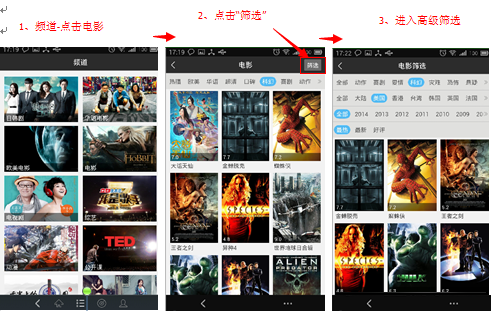
雷达
哈哈,福利来了,迅雷影音现在雷达的”用户关注”对免费体验账号开放了,不需要会员也能进行用户关注了!
雷达旨在快速与你附近的用户分享好看的热门资源的。你分享过的视频可以在自己的雷达界面进行取消分享的,如图6-1-1,在用户第一次使用雷达的时候给出了注意事项和说明
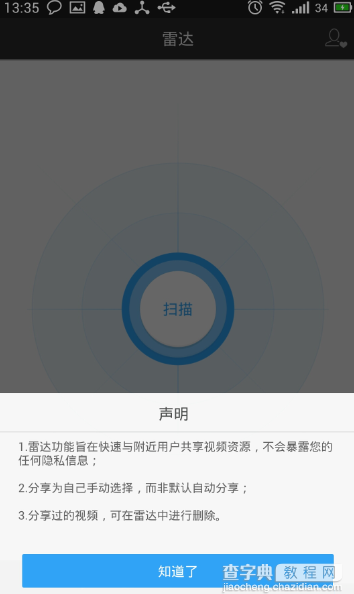
1、雷达扫描
a) 进入雷达界面点击中间的扫描按钮,系统会自动扫描出你附近的用户分享。
b) 点击一个用户的分享进入,如果喜欢这个用户的分享,在此用户分享视频列表下方点击“关注”可对用户进行关注;当然,如果发现视频不和谐,你也可以对此用户进行“举报”;同时也能对单个资源进行收藏、下载和举报(非法、侵权、色情的资源不要分享哦,小心被举报查水表哦亲~)。
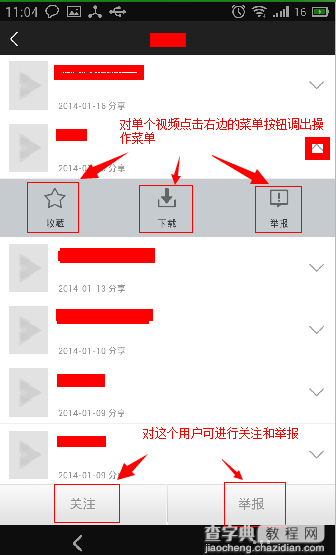
c) 有的分享视频可能不合法,当你在点击播放时会提醒你“资源不合法”并停止点播。当然你也可以对这些视频进行举报,举报后这些视频就会从列表中消失。
2、举报
a) 举报用户:如下图6-2-1.在扫描出的用户分享界面,你可以对此用户进行关注和举报。举报用户后在“雷达”主界面刷新后会屏蔽过滤掉这个用户。
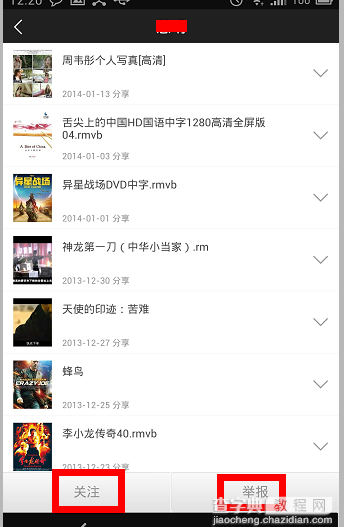
图 6-2-1
b) 举报视频:你也可以对单个视频进行举报,如下图,点击视频操作菜单倒V,调出视频的菜单,点击举报即可对该视频进行举报,举报后刷新扫描界面,该视频分享者会从列表中过滤掉。
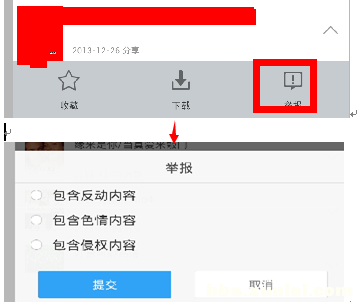
3、已关注
关注用户需要登录,关注后的用户可在“雷达”主界面右上角的关注按钮进入“已关注”列表查看管理自己的关注的用户。如下图6-2-2
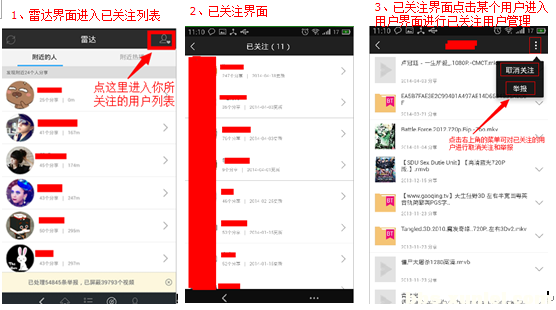
我的界面
我的界面主要是有关账号的管理、抽奖宝箱、功能设置、播放记录、收藏、下载管理、云播、离线空间、问题反馈的内容。如下图,给出了几个比较常用和重要的功能入口的标示和说明:
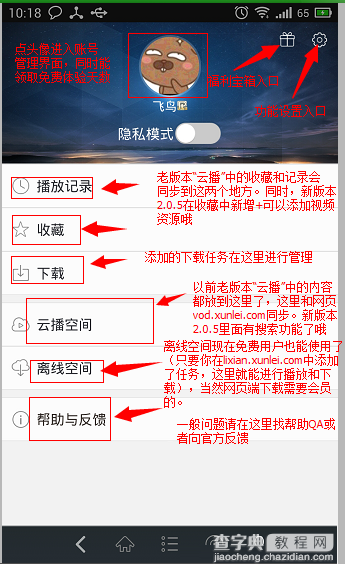
1、功能设置
功能设置按钮

在“我的”界面的右上方位置,点击即可进入功能设置界面。如下图
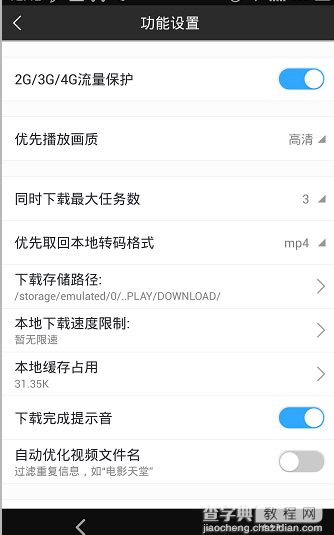
1) 2G/3G保护:默认开启的,当你从wifi切换到2G/3G进行播放操作时,会提醒你注意流量的
2) 优先播放画质:可以根据你当前的手机硬件和网络情况,选择全局的播放画质(网络不好或者手机较差时选择较低画质可以保证播放的比较顺畅)
3) 同时下载最大任务数:根据你当前的手机和网络情况合理设置你能同时下载的任务的个数
4) 优先取回本地转码格式:这里设置后会影响下载到本地视频的格式。有两种格式供选择:flv和MP4
5) 下载存储路径:针对比较底端的手机,有外置卡的用户,你可以选择下载路径到外置卡。同时请注意选择的下载路径正确哦~
6) 本地下载限速:当网络不太好,而又想边播放边下载的,这里可以限制下载的速度保证播放流程(其实在播放的时候会自动对下载进行限速的)
7) 本地缓存占用:这里只是为了播放流程而设置的一个缓冲空间。手机空间不足的时候可以清除这里释放空间
8) 下载完成提示音、自动优化视频文件名:可以去试试哦~
2、隐私模式
1) 隐私模式默认关闭的。点击账号图标下面的“隐私模式”就可以开启(自己设置手势密码),开启后隐私模式开关背景为蓝色。
2) 开启隐私模式后播放记录、收藏中会过滤掉(不显示)除了首页、频道页外其他所有播放记录、收藏的内容。如果要再次显示,请在这里关闭隐私保护(只要没关闭隐私保护,其他所有操作都不会影响这里的过滤)。
3) 同时,进入离线空间和云播空间需要手势密码了。但是请注意的是,一旦你解锁进入一次云播空间或者离线空间,则在程序未退出之前,再次进入这些地方不会要求你输入手势密码的,切入后台也不顶用(不影响第二条)。但是你通过返回键退出程序再次启动后,密码锁就会再次生效。如下图,启用时系统会给出提示信息。
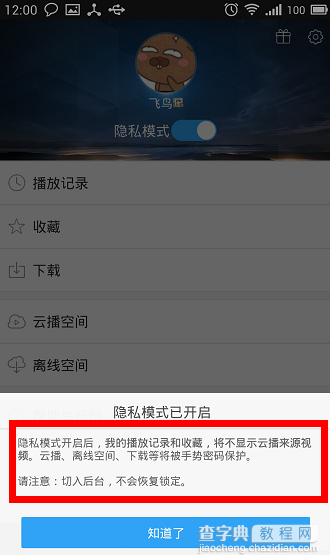
3、福利宝箱以及手机端免费体验天数领取
目前,手机端迅雷影音对所有用户是免费的。但免费账号是有免费天数限制的,您可以每天领取3天的体验天数,每个账号可累计领取天数叠加上限为90天。同时,你也可以通过“福利宝箱”刮刮乐刮出迅雷白金年费、季卡、日卡会员,每天记得抽奖啊~
1) 福利宝箱位置
如下图,在“我的”界面的右上角有个宝箱图标,点击进入
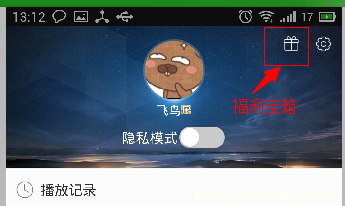
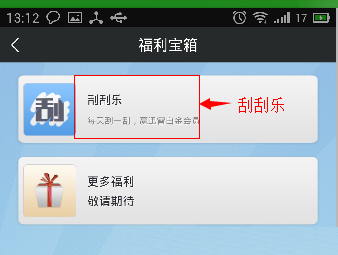
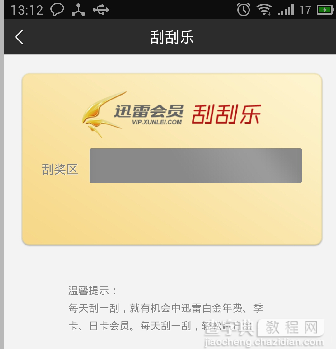
2) 免费体验到期
免费到期用户可以在登陆后收到系统提示,且可以每天点击账号的头像进入账号管理界面,点击“获取更多免费体验天数”可额外获得3天体验期。
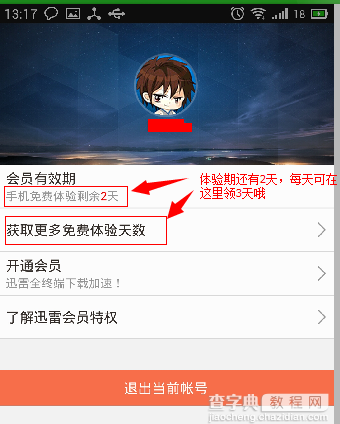
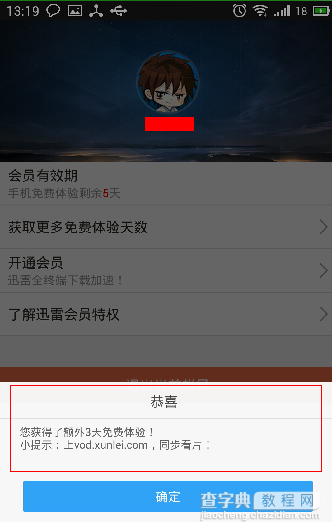
辅助搜索
一、资源搜索
1、全网搜索:点击“首页”的右上方的输入框“全网搜索”即可进入搜索页面,如下图5-1所示。默认的“全网搜索”引擎搜到的所有资源都是迅雷提供的正版视频资源。
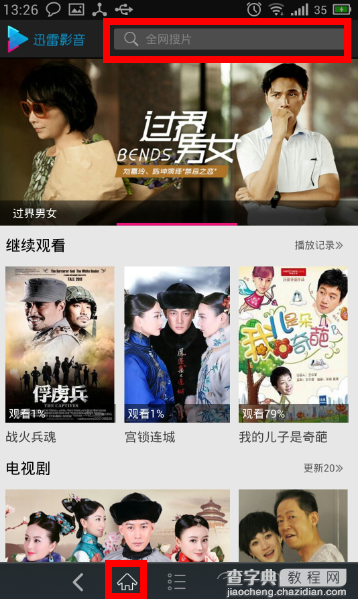
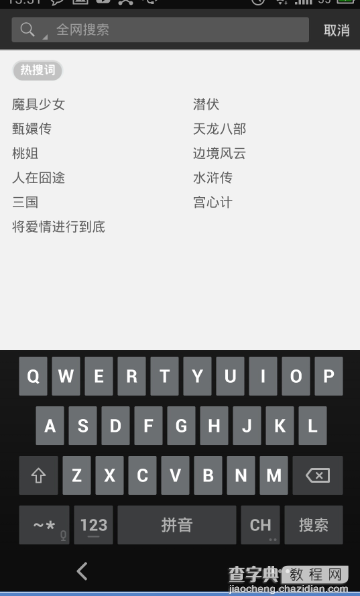
1) 在“全网搜索”的搜索栏中输入你想找的影片的关键字,则输入框下面会智能匹配相关关键字组合的热门影片的词语供你选择,点击某一个词语即可开始搜索。如下图:

2) 同时,如下图,进入全网搜索后页面默认提供了一些热门常用影片的关键字,点击某个关键字就能启动搜索了。
如点击“边境风雨”就会展示搜索的结果了—点击列表中的视频就进入视频详情了---返回---点击搜索栏中的X---点击取消---回到搜索界面。请参考下面的图片步骤1-5。
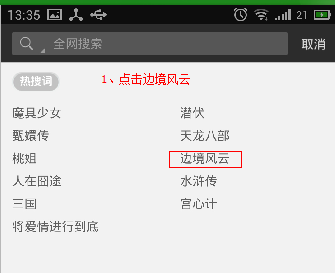
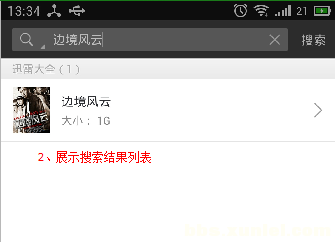
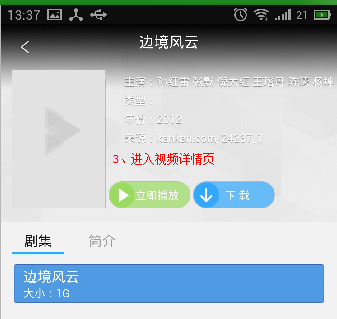
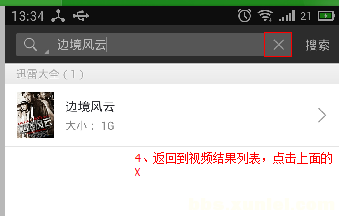
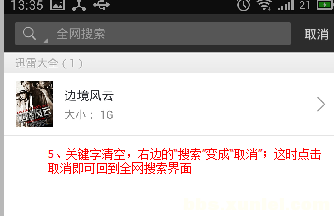
2、 添加搜索工具
如果搜不到你想要的内容你可以自定义添加第三方搜索引擎工具进行再次搜索。
1) 如下图5-2-1,在搜索界面点击左上角的放大镜按钮,这时下面会弹出一个添加搜索工具的浮层,点击这个浮层进入添加工具的界面
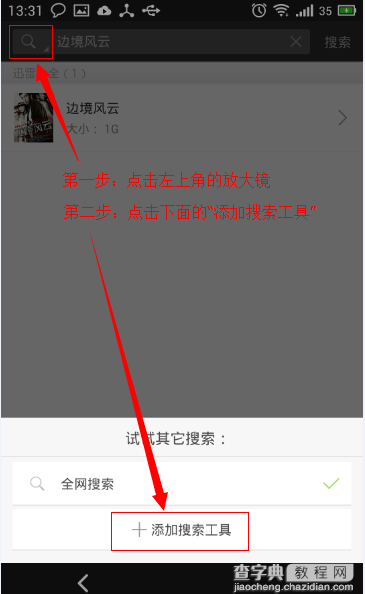
2) 在添加第三方搜索引擎界面,如图5-2-2。在提示的输入框中输入搜索引擎的地址,然后点击“保存”按钮即可将这个引擎保存在搜索引擎列表并选中它作为下次搜索的搜索引擎。下图中我已经保存了4个搜索引擎地址了。想要更多地址?亲,多逛逛论坛自己找吧。
用户添加的这些搜索引擎都是非“迅雷影音”提供的、用户自定义行为,在搜索速度、内容匹配、是否能访问等问题上,“迅雷影音”不会提供保障的,请谨慎使用哦亲~~
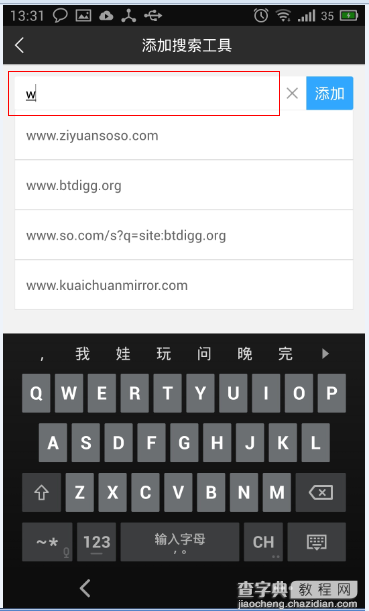
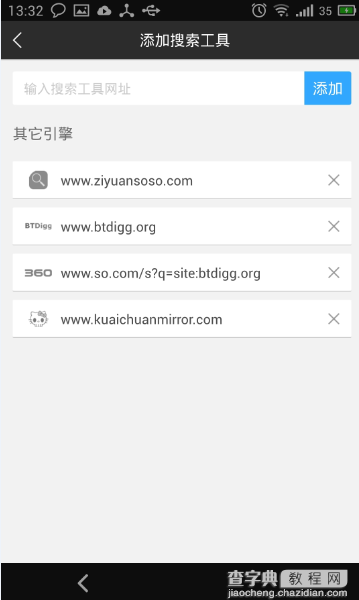
3、 切换搜索引擎
当使用当前搜索引擎无法搜索到自己想找的资源的时候,可以尝试切换到其他搜索引擎进行搜索。下面举例说明。
1) 如:我在“全网搜索”中搜索《来自星星的你》,但是没有结果,这时你就可以尝试切换到其他搜索引擎进行搜索,如下图5-3-1。点击放大镜或者提示文字弹出我们之前添加的其他搜索引擎,点击一个NO1则它就会被选中并作为以后的搜索引擎了。注意细节:每个搜索引擎有自己的logo图标的,在左上角的放大镜那可以观察到哦。
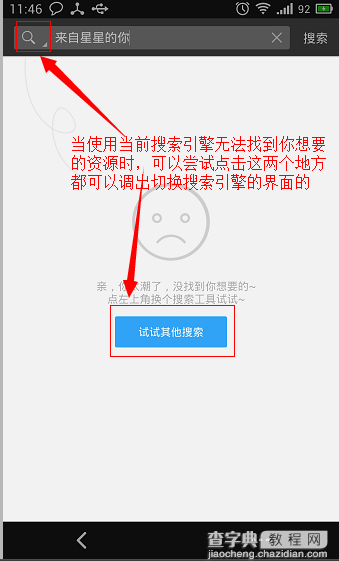
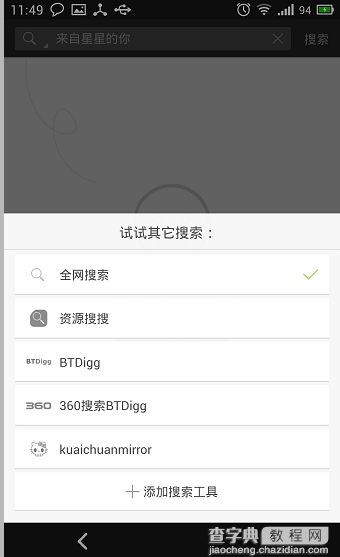
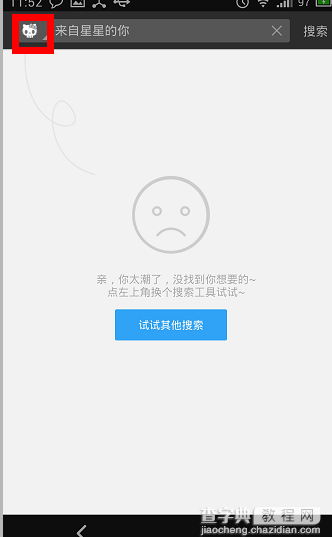
4、搜到的内容即可进行播放、收藏
a) 播放后会在“我的”-“播放记录”中存在。
b) 收藏后的内容会在“我的”-“收藏”中存在
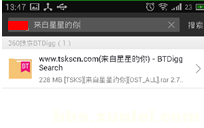
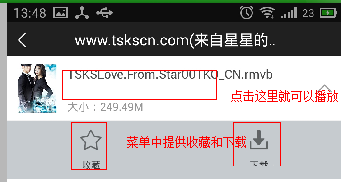
5、关于第三方搜到的资源
1) 可能好多雷友在使用第三方搜索工具搜索视频资源发现有的视频资源不能播或者提示一些诸如“视频转码中”、“云端下载中”等提示。
关于这个问题,可以参考“我的”界面-“帮助与反馈”中给出的一些常见问题QA,这里有详细的说明。
小窍门:有些视频可能网络或者比较冷门等原因,没有转码完成的,不能在线播放,但是有可能可以选择下载的,尝试去下载到本地后在观看哦~~
注意:
1、你可以在“播放记录”、“收藏”中自行删除你的记录的。同时,如果你不想被其他人看到你的播放记录,可以在“我的”上方帐号位置

处开启隐私保护,隐私保护开启后:我的收藏、播放记录中不会显示来自除了首页、频道页以外播放的其他内容。只要开关开启,一直有效。(如第三方搜索的、雷达的等);
2、同时,进入离线空间和云播空间需要手势密码了。但是请注意的是,一旦你解锁进入一次云播空间或者离线空间,则在程序未退出之前,再次进入这些地方不会要求你输入手势密码的,切入后台也不顶用。但是你通过返回键退出程序再次启动后,密码锁就会再次生效。如下图5-4-1的提示
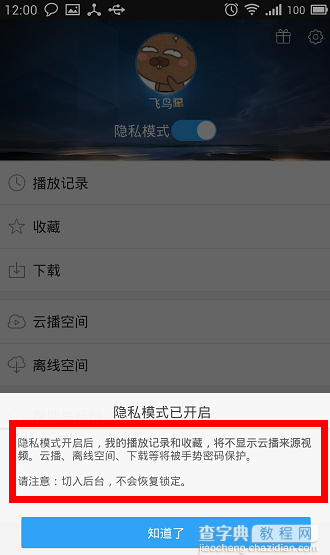
二、其他添加视频方式
在“我的”-“收藏”中,最新版本2.0.5新增了一个+的图标,这里提供了很几个可以添加视频的方式的,如下图所示。
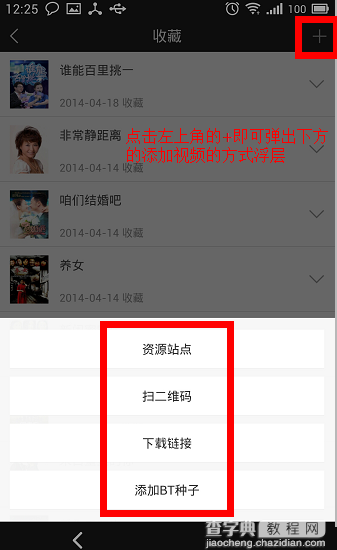
1、资源站点
点击资源站点—跳转到一个添加网址的界面。这里只需要在如下图所示的红色标注位置输入搜索资源的网址(如www.dytt8.net)即可,其他的地方是坑爹的,么去尝试了J。下面以在www.dytt8.net中搜索资源为例介绍
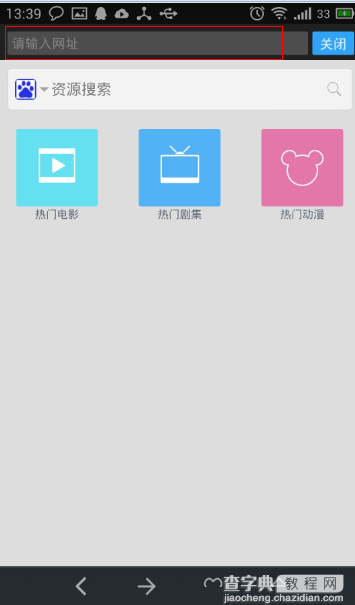
A) 在“请输入网址”中输入www.dytt8.net,点击打开这个网站
B) 这时打开的是电影天堂的网页,就跟网页操作一样了,找你喜欢的电影吧。在进入某个电影的介绍页面后,下方会自动帮你嗅探到可播放的视频的,即可进行播放和收藏。这个非常棒的~。
小窍门:请注意,最好是保证进入的页面有视频链接的,下面的“嗅探”才能帮你添加可播放视频哦~~如下图7-1-2
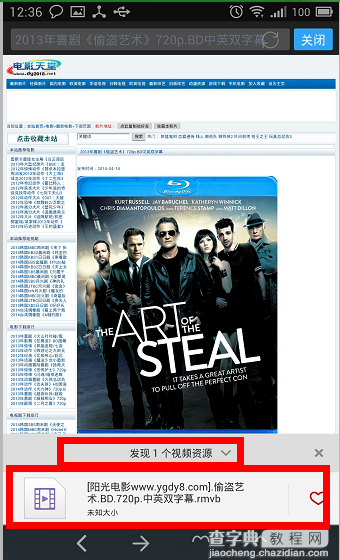
2、其他的方式这里就不介绍了,相信聪明的你操作一次就会了的,自己去摸索吧骚年!除非你小学语文是门卫教的


